
こんにちは、arasaka です。
随分久しぶりに投稿します、久しぶりすぎて前回投稿時よりだいぶ髪の毛伸びました。
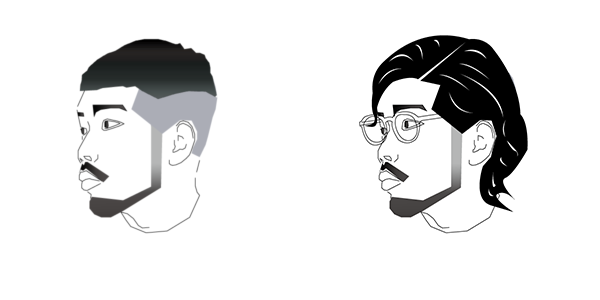
突然ですがみなさんは効率よく仕事をする工夫って何かしてますか?
私はしてます。
特にPC作業に関しては積極的に効率化したい人間です。
そこで今回は私が普段使っているPC作業テクニックを激選して3選ご紹介いたします。

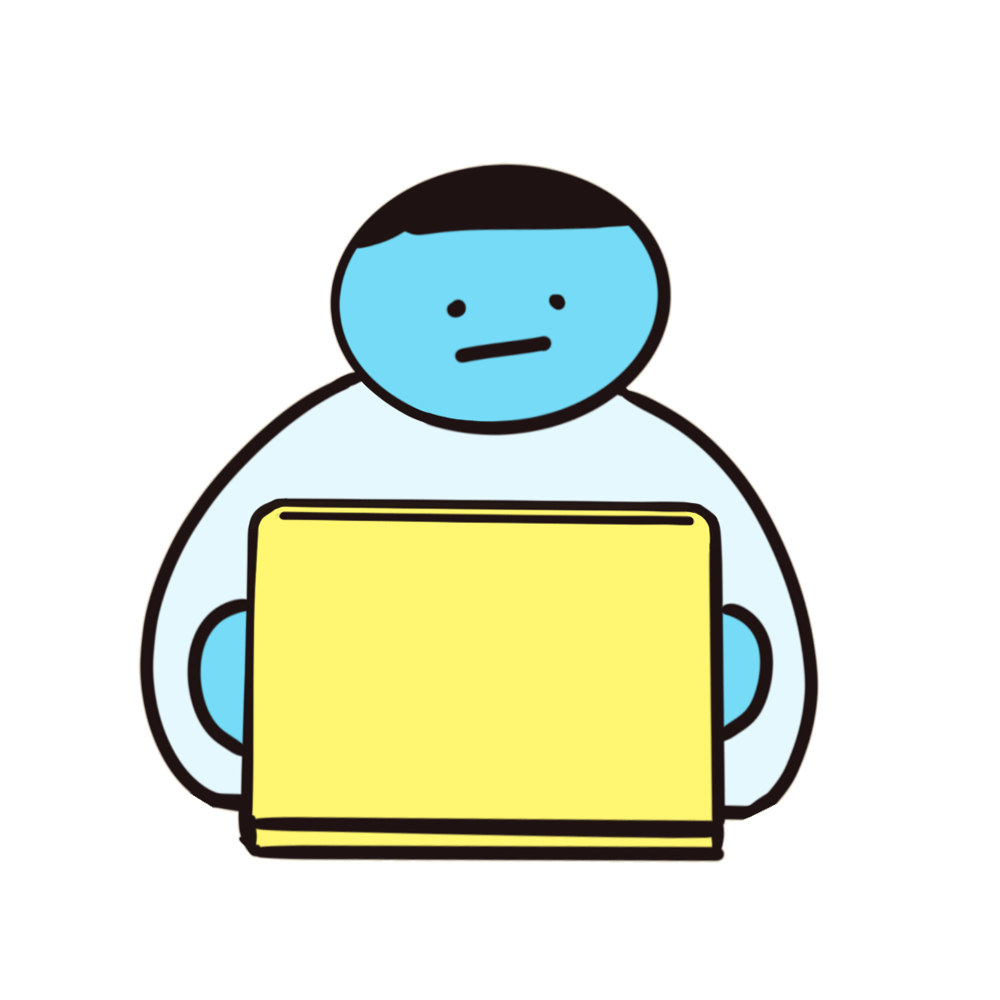
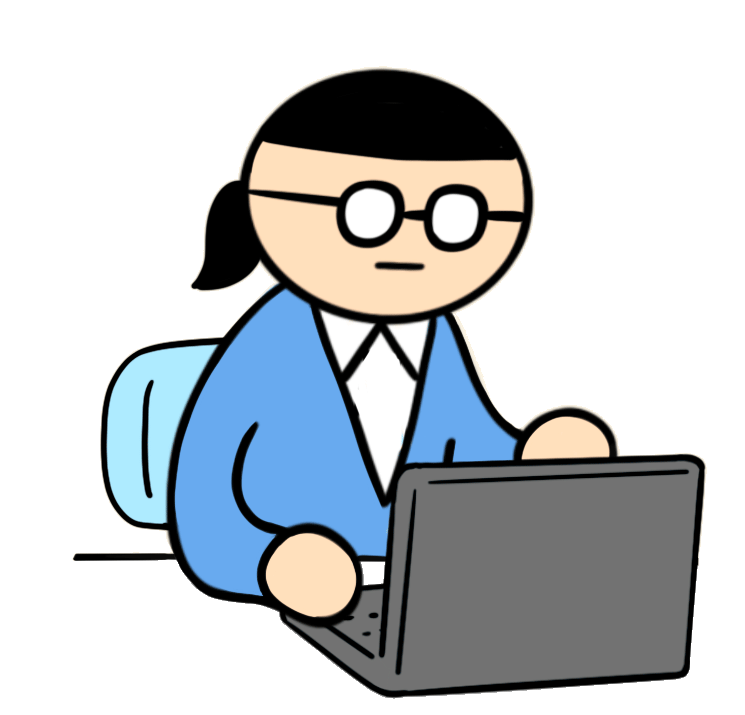
1、クリップボード Winキー+V
この記事を書くきっかけとなったショートカットコマンドです。
コピーしたテキストを保存しておけます。
みなさんテキストのコピペはCtrl+C、Ctrl+Vで可能なのはご存じですよね?
こういうときありませんか
「ログイン画面、情報が記載してあるドキュメントを開いてIDをコピーしては入力画面に戻ってペースト、ドキュメントに戻ってPasswordをコピーして、入力画面に戻ってペースト、ログイン完了」
以下の動画をご覧ください
画面を2往復しています、だるいですよね。
そんな時にWindowsキー+Vです。
「ドキュメントを開いてIDとPasswordを順番にコピー、入力画面を開いてWindowsキー+Vを押すと」
このように1往復で完了です。素晴らしい
録画になぜか映ってないですが実際はこちらの左上のようにクリップボードが表示されて、そこからペーストしたいものを選べます。
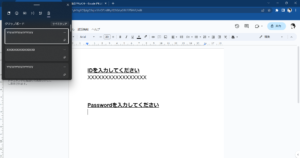
ある程度過去のコピーしたものを記憶しておいてくれるのでとても重宝します。
ちなみにmacユーザーには『Clipy』というアプリを入れれば同じことができます。
上司はこれに大変驚いていたのでみなさんにも共有いたしました。
2、仮想デスクトップ
この機能も自分的には必須です。
デスクトップを増やせます。どういうことかというとこういうこと。
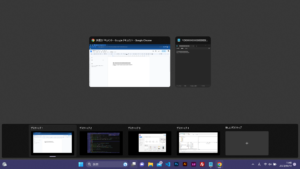
こちら録画ができなかったので実際にやってみたほうが分かると思います。
画面下のタスクバーにある

このアイコンを押すと上記画面になりデスクトップを増やせます。
このアイコンがない場合は「タスクビューボタン」で検索すると設定から表示できるようになると思います。
私はデスクトップ1にWebブラウザ、デスクトップ2にコードエディタ、デスクトップ3にデザインデータ、デスクトップ4にFTPソフトとルール決めて分けて表示させています。
これでたくさんのウィンドウの中から必要な画面を探すという手間が省けます。
この機能なしには仕事なんてできませんというくらい重宝しています。
macでも同じようなことが可能です。
3、消したタブを復活 Shift+Ctrl+T
3つめは地味に便利です。
「さっき開いてたサイトどこから表示したっけ?もう一度開きたいな」
「開いてたサイトのタブ消しちゃったよもう一度検索して開こう」
とかってことありませんか私はあります。
そういう時にはShift+Ctrl+Tです。
地味に便利。
いかがでしたでしょうか?
今回3つご紹介しましたが、他にも色々あります。
そしてみなさんも各々仕事を効率化するテクニック持っていると思います。
是非是非こちらのCONNECTで紹介いただけますとさらに私の業務効率の向上に役立ちますので弊社社員のみなさまは奮ってご投稿いただけますと幸いです。
それではみなさん、さようなら。

(イラスト:フリイラくん)


